近日有Win7系统用户来反应,在使用电脑时遇到屏幕突然黑一下,小一会儿又恢复的故障,这时候托盘还会气泡提示用户:“显示器驱动程序已停止响应,并且已恢复”显示器驱动程序lntel Graphics Accelerator Drivers for Windows 7(R)已停止响应,并且已成功恢复。对于出现这个问题该如何解决呢?其实Windows Vista以后的系统版本为了增强系统的稳定性,系统中加入了TDR服务(超时检测和恢复)之所以黑屏一下可能和驱动或硬件有关,其实可以用第三方驱动安装软件驱动精灵,对此下面小编就来介绍一下快速解决显卡驱动程序已停止响应并且已恢复故障的方法吧。


1、如果在xp系统下正常运行,没有出现过这种情况,而把xp升级成Vista或win7后,问题才出现。那么,证明你的计算机硬件没有问题,问题的原因就是显卡与当前系统的配合上出现了问题,针对上面提到的升级系统后出现问题。
2、首先,更新显卡驱动程序,可以从官网上下载符合当前系统的驱动程序,也可以使用一些驱动管理软件进行下载和安装;
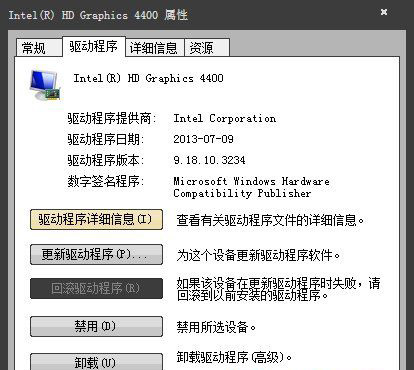
3、在出现这个问题的根本原因是系统中的超时检测和恢复服务(TDR)发挥了作用。这时就可以使用驱动精灵来修复这个问题;
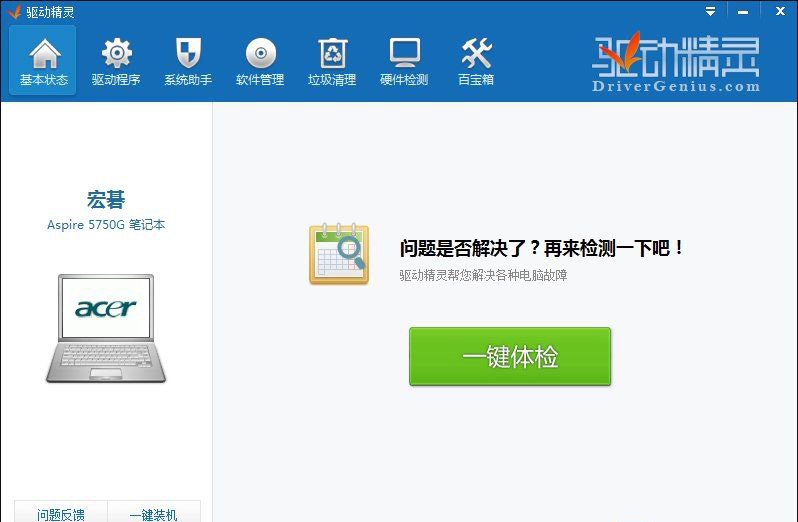
4、在下载和安装驱动精灵的过程,在安装完成之后,打开软件,在点击系统助手,再点击显示驱动停止相应,在选择立即修复;
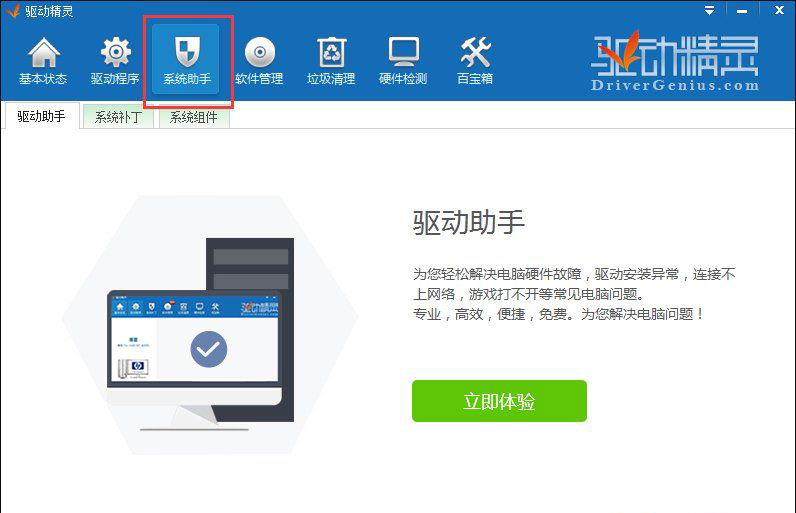
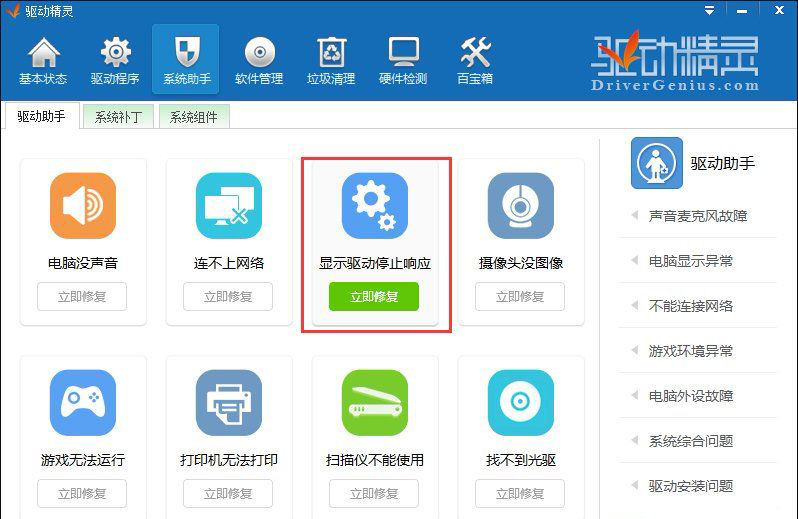
5、就能看到,可能导致这个问题出现的原因,在点击立即修复,大约10秒钟以后,修复即可完成;
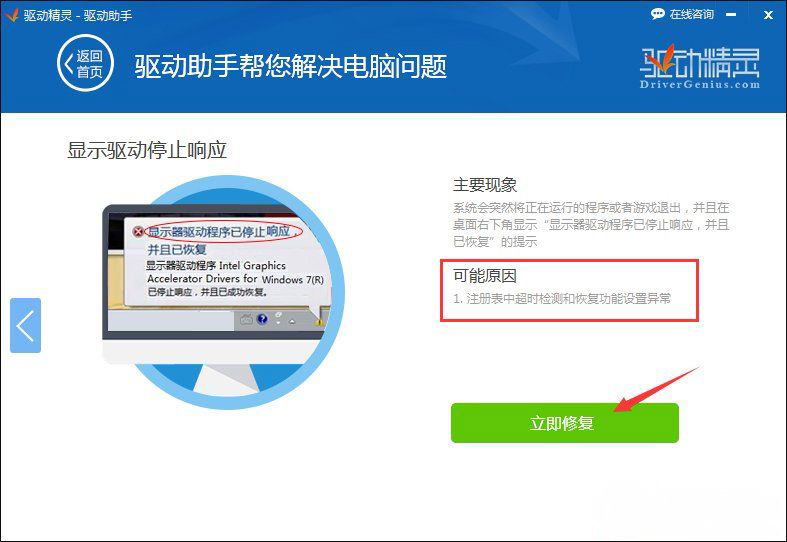
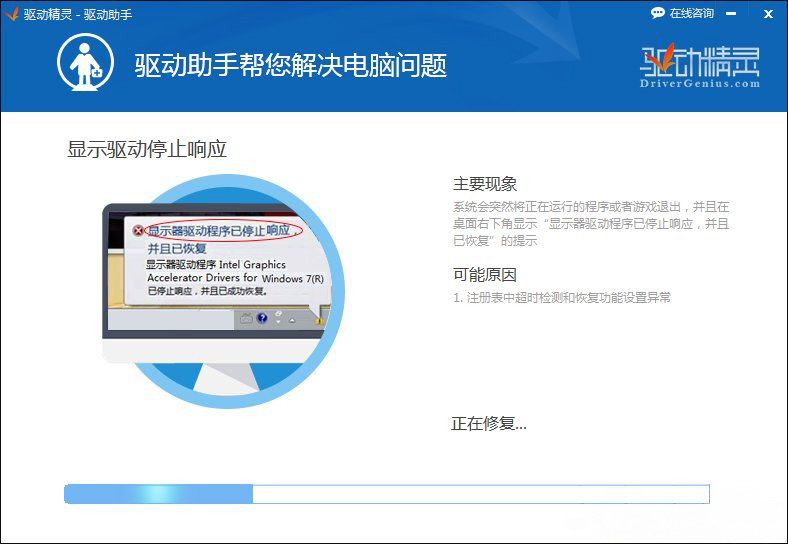
6、在点击一下立即重启,在重启一下电脑,看问题是否解决。如果问题依然存在,那么就要考虑是否显卡降频、禁用TDR、禁用Windows 3D主题,桌面效果等。如果问题还是没有解决,就要考虑是不是显卡硬件故障了。
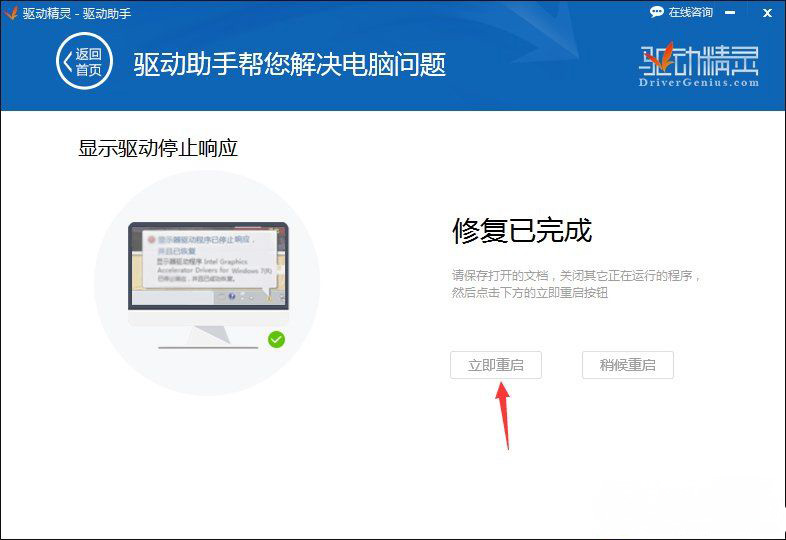
以上就是有关于快速解决显示器驱动程序已停止响应,并且已恢复的问题了,其实Windows在Windows Vista之前承载的驱动不可与新系统共存,当然这并不是导致黑屏又恢复的唯一原因,还可能和双显卡有关,如果以后用户也遇到这样的问题,不妨按照教程去解决操作吧,希望这个教程对大家有所帮助。
Win7系统显示器驱动程序已停止响应,并且已恢复的
您可能感兴趣的文章
Win7的5个安全性重要设置方案
热度
℃

硬盘维护:整理磁盘碎片
热度
℃

win7系统中documents and settings文件夹无法访问的解决
热度
℃

win7系统指定网络名不再可用的解决方法
热度
℃
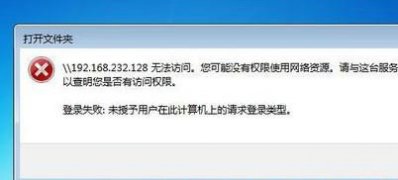
笔记本通用bios设置简单详解
热度
℃

笔记本电池消耗,自己应该多注意
热度
℃
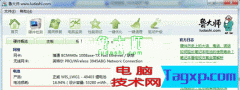
玩游戏的显示器多大合适?多大尺寸的屏幕玩游
热度
℃

笔记本一直接电源对电池有影响吗
热度
℃

笔记本电池的正确使用方法
热度
℃

cpu散热器怎么选?cpu散热器选购指南
热度
℃

Windows10 Build 21337带来了新的触摸键盘个性化设置
热度
℃

联想ThinkPad L380 笔记本Windows10系统改Windows7系统的
热度
℃
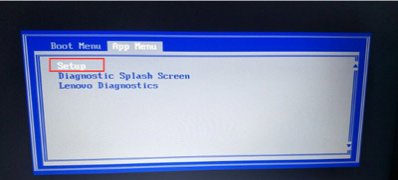
Windows7系统文件夹管理员权限的获取方法
热度
℃

iis7是啥
热度
℃

预防CPU被烧毁的几项基本措施
热度
℃

Windows7系统修改TrustedInstaller权限文件(无法删除文
热度
℃
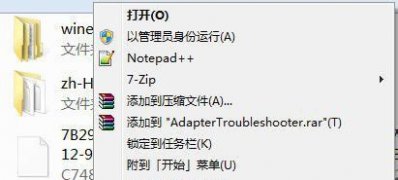
win7系统设置满屏把电脑连接电视的解决方法
热度
℃
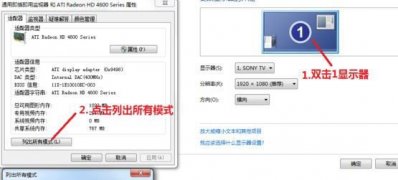
堆栈数据的进出原则是什么
热度
℃

电脑bios设置图解教程
热度
℃
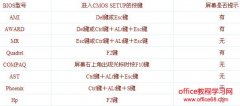
U盘数据丢失的原因
热度
℃

分享至微信,请使用浏览器下方的分享功能
Win7系统显示器驱动程序已停止响应,并且已恢复的
近日有Win7系统用户来反应,在使用电脑时遇到屏幕突然黑一下,小一会儿又恢复的故障,这时候托盘还会气泡提示用
长按识别二维码 进入电脑技术网查看详情
请长按保存图片
